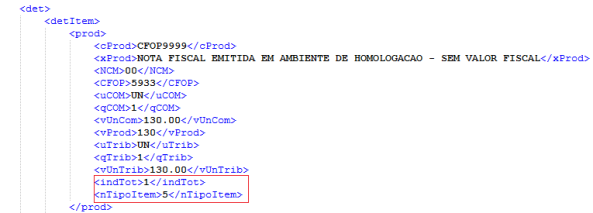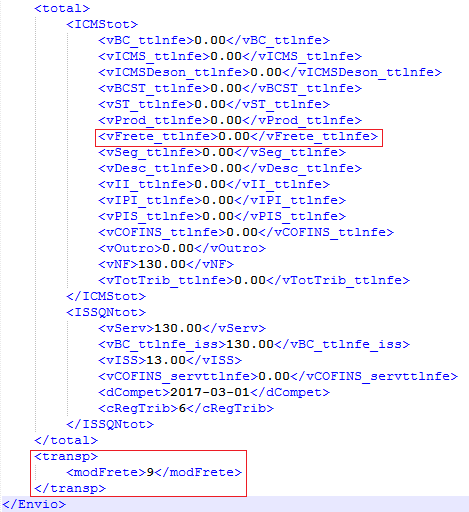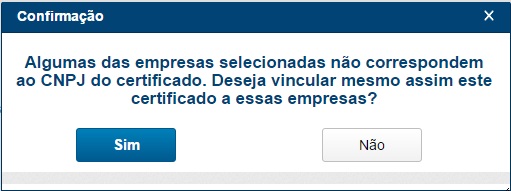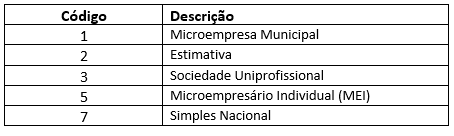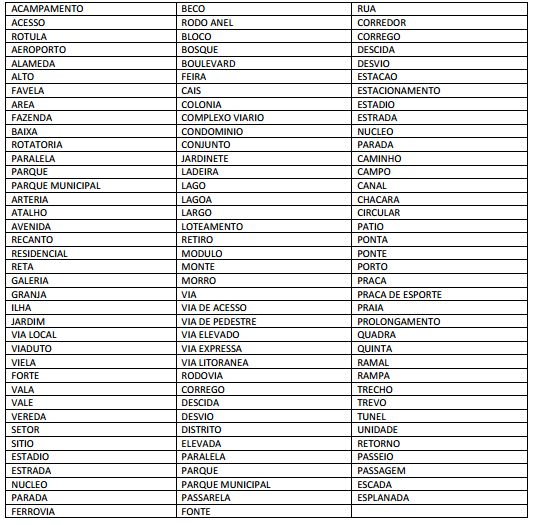Confira todas as alterações e melhorias realizadas na versão 1.22.0.0 do InvoiCy:
Código da solicitação – Descrição
5777 – Painel de Certificados Digitais do Parceiro: o usuário Parceiro poderá gerenciar todos os certificados digitais de suas empresas através do novo Painel de Certificados Digitais. Para mais informações sobre essa funcionalidade leia o artigo Painel de Certificados do Parceiro.
5777 – Cadastro de empresa via Web Service: foi adicionado o novo campo ‘UsarCertPreCadastrado’ no layout de cadastro de empresas via Web Service. Ao cadastrar uma empresa Filial preencher o novo campo com ‘S’, se deseja fazer uso do certificado digital que está cadastrado para a Matriz. Para cadastrar a Filial, mas sem utilizar o certificado da Matriz, informe o valor ‘N’. Para mais informações confira o layout de cadastro de empresas clicando aqui.
7013 – Unificar telas de consulta/seleção de empresas: a tela inicial do InvoiCy, que exibe as empresas do parceiro, a tela ‘Empresas do Parceiro’, acessada pelo Painel de Controle, e a tela ‘Empresas que o usuário tem acesso’, acessada através da opção ‘Mostrar todas as empresas’ no campo de seleção de empresas, foram unificadas, agrupando todas as informações em uma única tela.
7015 – Otimizar a busca de empresas do parceiro: foi realizada uma otimização na tela de empresas do parceiro, deixando o processo de pesquisa mais ágil, retornando as informações com mais rapidez.
7016 – Melhorias no campo para seleção de empresas: Ao pesquisar por uma empresa que não se encontra no campo de listagem das empresas, é exibida a opção “Mostrar todas as empresas”, para que o usuário possa adicionar as empresas desejadas a listagem.
6024 – Notificações de certificado vencido: caso a empresa esteja com o certificado digital prestes a vencer, ao fazer o envio de um documento receberá uma notificação via tela no InvoiCy, e caso possua uma caixa de e-mail configurada e o seu e-mail informado no cadastro da empresa, receberá também uma notificação via e-mail.
Quando faltar 30 dias para o vencimento do certificado digital uma notificação será enviada, quando faltar 15 dias para o vencimento mais uma notificação será enviada, quando faltar 10 dias, 5 dias, 2 dias, 1 dia e novamente no dia do vencimento do certificado.
Se após o vencimento o emissor continuar enviando documentos, será notificado apenas mais uma vez sobre o vencimento do certificado.
6849 – Caracteres especiais no nome do usuário: ao acessar a aplicação com um usuário que possuía caracteres especiais no seu nome, no cabeçalho do InvoiCy o nome do usuário era exibido com caracteres hexadecimais. E também para melhorar a visualização do nome do usuário no cabeçalho, limitou-se a exibição em 36 caracteres.
Solicitações do Módulo CT-e:
6964 – Informações sendo cortadas na impressão do DACTE: nas versões anteriores, ao imprimir o DACTE com informações no campo de Observações, dependendo da quantidade de caracteres os mesmos não apareciam na impressão. Nessa versão o DACTE foi ajustado para ao imprimir apresentar toda a informação do campo Observações.
Solicitações do Módulo NF-e:
7113 – Adequar processo de download de NF-e de entrada – NT 2014/002: Até então a SEFAZ disponibilizava o Web Service NFeDownloadNF para efetuar o download das Notas emitidas contra o CNPJ da empresa, e o Web Service NFeDistribuicaoDFe para efetuar a consulta dessas notas. E no InvoiCy existiam layouts específicos para consumir cada um destes Web Service.
A partir de agora o Web Service NFeDownloadNF será descontinuado pela SEFAZ, porém os clientes que já vinham integrando com esse Web Service para fazer o download de suas Notas poderão continuar enviando o mesmo layout, que o InvoiCy automaticamente encaminhará as informações para o Web Service NFeDistribuicaoDFe.
Para mais informações leia o artigo Distribuição de Notas de entrada na SEFAZ.
Solicitações do Módulo NFS-e:
7262- Layout da Consulta – Retorno: Para o módulo NFS-e foi incluído no layout de consulta retorno 3 campos “ImprimirUmaViaContingencia”, “DocStatus”, “CertHoraVencimento”, sendo assim veja com atenção se seu sistema está preparado para ler estes campos. Para obter as informações dos campos faça o download do arquivo de consulta, acessando aqui.